Confira neste tutorial todas as etapas para emparelhar, configurar e usar seu smartwatch HW19. Veja como personalizar watch faces, fazer chamadas, ativar notificações e muito mais.
O HW19 é um relógio inteligente bom e barato para monitorar a prática de esportes ou somente para usar no dia a dia. Ele tem monitoramento do sono e medição para pressão arterial. Com 12 modos esportivos internos e externos, você poderá acompanhar todos os registros na página de exercícios do aplicativo.
Emparelhando o smartwatch HW19 com o celular
Siga as etapas abaixo para conectar/emparelhar o smartwatch HW19 com o seu celular.
- Antes de começar, ative o bluetooth e a localização do seu telefone.
- Instale no seu celular o aplicativo para gerenciar as atividades e os recursos do relógio. Você tem três opções para baixar:
- Escanear o QR code no relógio. Para visualizar o código, deslize a tela do relógio para direita e toque em “Click the scan code link“
- Abrir o app da Play Store e pesquise por “Wearfit Pro” e toque em “Instalar“.
- Acessar a página do app na Play Store para celulares Android ou App Store para dispositivos iOS, por exemplo, um iPhone.
- Após baixar e instalar, abra o aplicativo, vá deslizando para esquerda até visualizar o botão “CONECTE-SE“, clique nele para continuar.
- Digite as informações da sua conta e, novamente, toque em “CONECTE-SE” para fazer o login. Se você não tiver uma conta, poderá criar uma clicando em “regis…” localizado na parte superior da tela.
- Na tela “Permissões abertas”, marque as três opções e clique no botão “EU LIGUEI“.
- Depois de ser direcionado para tela inicial do app, toque na guia “Equipamentos” localizada no rodapé da tela.
- Clique em “Adicionar dispositivo“, toque em “Permitir” na janela pop-up que abrir e aguarde encontrar o relógio.
- Quando a busca terminar, toque em “HW19” na lista exibida abaixo e confirme em “executar” e depois em “eu sei” para concluir o emparelhamento do relógio com o celular.
Se a conexão foi realizada com sucesso, os dados da data, hora e clima no relógio já devem estar sincronizadas. Ou seja, iguais do telefone, inclusive a localização pelo GPS.
Personalizando watch faces e configurando as notificações
Veja como configurar o aplicativo para receber notificações, personalizar watch faces e ativar alguns recursos do relógio.
Personalizando uma watch faces:
- Vá para tela Equipamentos, toque em “Mais“.
- Role para baixo até a seção “Protetor de tela personalizado” e toque em “editar” abaixo da imagem.
- Toque no sinal mais (+) e permita que o app tenha à galaria do telefone.
- Na galeria, escolha a imagem ou foto e clique em “aplicar“.
- Faça os ajustes na imagem e toque em “cortar“.
- Com a imagem já selecionada na tela de personalização, clique em “estilo” para mudar a cor dos números e letras ou em “posição” para alterar a localização dos caracteres.
- Por fim, clique no botão “INSTALAÇÃO” para aplicar o mostrador personalizado no relógio.
Ativando as notificações:
Ative este recurso no aplicativo para receber notificações de chamadas do telefone, alertas de mensagens de SMS e apps diretamente na tela do relógio. Ainda na aba equipamentos, toque em “notificações” clique em “Permitir“.
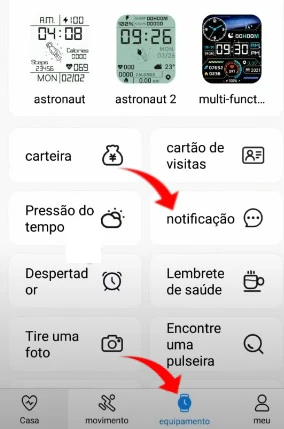
No inicio da tela, clique na chave “notificação” e, em seguida, habilite a chave do Wearfit Pro. No pop-up, clique em “Permitir” para finalizar esta etapa. Isso fará com que o app tenha acesso posteriormente as notificações do telefone.
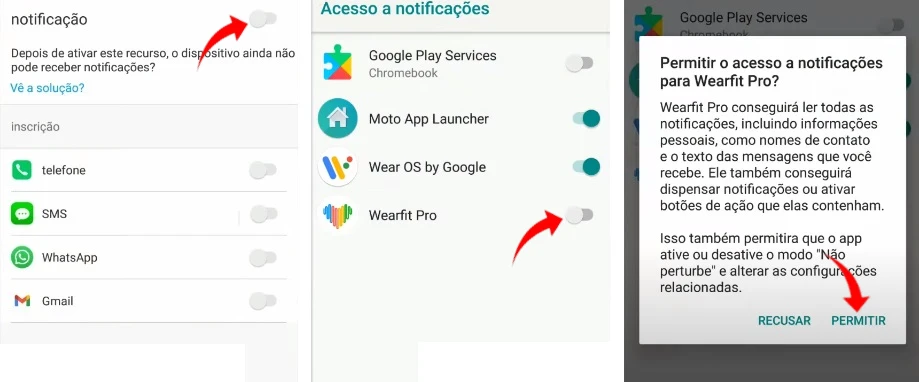
Em seguida, retorne para tela de notificação, habilite a chave acima e escolha logo abaixo, quais apps (Telefone, WhatsApp, Facebook, Gmail, etc.) que que enviarão notificações para o relógio. Lembre-se sempre de clicar em “Permitir” para autorizar.
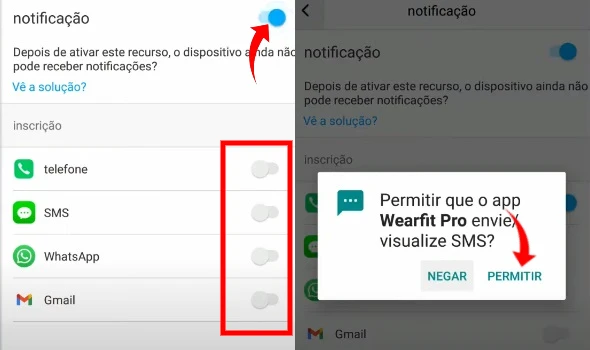
Nota: sempre que instalar um novo app no telefone, você terá acessar esta página e habilita-lo para enviar notificações para o relógio.
Como fazer chamadas diretamente do smartwatch HW19?
O HW19 possui o recurso para fazer chamadas sem precisar utilizar o smartphone. É só acessar o aplicativo de chamadas do relógio, selecionar um contato ou digitar o número para quem deseja ligar. Mas para que isso funcione, você precisa configurar algumas seguindo estas etapas:
Primeiro, deslize a tela do relógio para baixo e verifique se o ícone do telefone com símbolo bluetooth sobreposto está habilitado.
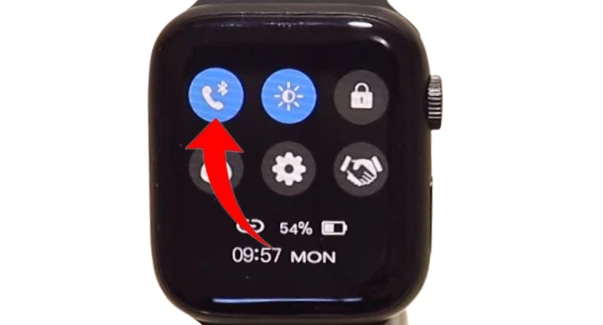
Feito isso, vá nas configurações do telefone > Bluetooth > toque em Parear novo dispositivo. No resultado, toque em Watch Call, marque a caixinha do pop-up e clique em Parear.
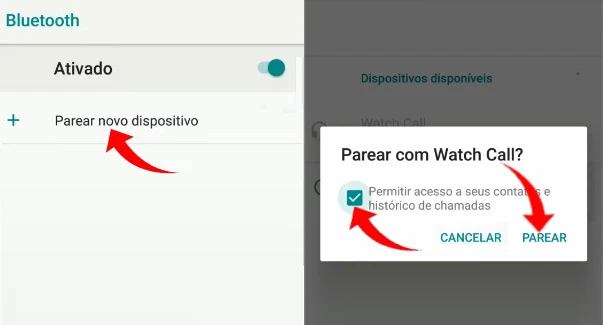
Agora vamos ativar os recursos necessários para fazer chamadas pelo relógio. Ainda nesta tela, toque no ícone da engrenagem, marque as 3 opções e confirme em OK.
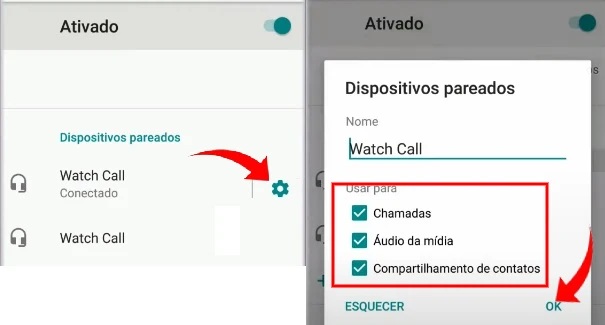
Como resetar o smartwatch HW19 para sua configuração de fábrica?
Se tiver qualquer algum tipo problema com a conexão do relógio, realize um redefinição de fábrica para retornar à sua configuração original:
Importante! Todas as configurações serão apagadas. Após aplicar o reset no relógio, será necessário configurá-lo novamente.
- Acesse as configurações do relógio > oque em Set up > confirme e aguarde o relógio reiniciar.
O reset também pode ser aplicado a partir do aplicativo instalado no telefone, veja o caminho abaixo.
- Para fazer isso, vá em Equipamentos > Redefinir e siga as instruções.
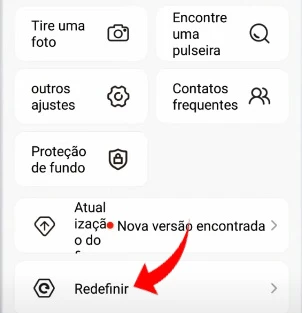
Smartwatch HW19: Recursos e funções
Veja algumas informações básicas de como usar ou configurar os recursos e funções do seu relógio.
Atalhos rápidos:
Deslize a tela para direita para ter acesso à algumas funções e conferir informações.
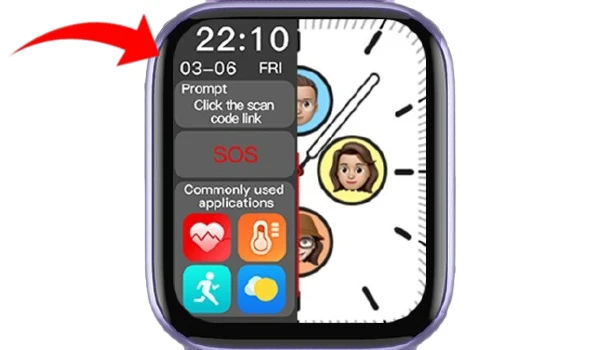
- Visualizar a hora, mês e o dia atual
- QR code do app gerenciador
- Botão SOS de emergência
- Ícones de apps mais utilizados
Ativar/desativar recursos:
Deslizando a tela do smartwatch para baixo, você poderá visualizar, ativar ou desativar os seguintes recursos:
- Chamadas via bluetooth (ícone do telefone)
- Modo tela sempre acessa (ícone do solzinho)
- Bloquear tela (ícone do cadeado)
- Função de coleta de código *PAYPAL QR (ícone saquinho de dinheiro)
- Configurações (ícone da engrenagem)
- QR Code do seu cartão de visita (ícone aperto de mãos)
- Porcentagem da bateria (nível de carga atual)
- Informações sobre a hora e o dia do mês
*o recurso PAYPAL QR só funciona em território chinês.
Notificações:
Para visualizar as notificações de aplicativos de mensagens (Facebook, WhatsApp, SMS e outros) deslize a tela do relógio para cima.
- Toque sobre a notificação para visualizar a mensagem completa.
Nota: este recurso só funcionará após o emparelhamento do smartwatch com o telefone.
Visualizar funções e adicionar atalhos:
Vá deslizando para esquerda para acessar as funções rápidas do seu smartwatch.
- Frequência cardíaca
- Dados resumidos do dia a dia
- Informações sobre clima/temperatura
- Adicionar componentes (toque no ícone “+” para add mais atalhos)
Funções dos botões:
Pressione o botão de ciam para visualizar todos os recursos e funções do relógio. O botão inferior também mostrará os mesmos resultados. Acrescentando recursos já mencionados acima, é possível ver também:
- Modos esportivos; Atividades internas (Indoor activities) e Atividades ao ar livre (Outdoor activities)
- Tirar fotos remotamente (necessário emparelhamento com o telefone)
- Oximetro (medidor de oxigênio do sangue)
- Respiração (relaxamento)
- Cronômetro
- Calculadora
- Fazer chamadas
- E outros
Nota: gire o botão superior para navegar pelas funções, menus e submenus das telas.
Configurações:
- Para entrar na configurações do relógio, pressione qualquer um dos botões e toque em “Set up“. partir desta tela, você poderá alterar as seguintes funções:
- Escurecimento da tela
- Duração do brilho da tela
- Tempo de desligamento da tela
- Configurações do telefone; ativar ou desativar discagem mudo, vibração de chamadas e vibração de discagem
- Modo levante o pulso para ligar/acender a tela
- Modo não perturbe
- Opções de linguagem
- Som e vibração
- E outros
Alterar watch faces:
Mudar o mostrador do seu HW19 é muito simples, basta seguir estas instruções:
- No relógio: toque por alguns segundos sobre o mostrador atual, deslize a tela e selecione qual deseja usar.
Nota: também é possível alterar e até personalizar uma watch face através do aplicativo Wearfit.
Alterar o estilo do menu:
O HW19 possui 3 modos de exibição do menu, você pode optar por exibir ícones em grade, em lista ou no formato de colmeia.
- Para alterar o tipo de exibição, pressione rápido o botão superior 2 vezes para ir alternado os modos do menu.
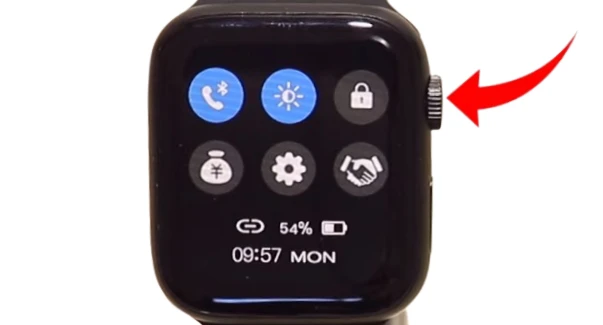
Mais recursos do relógio:
O controle da câmera possibilita bater fotos remotamente. Depois de ligar a câmera no telefone, basta agitar o relógio para acionar o obturador da câmera do telefone.
O controle de música pode controlar o player de música do telefone. Ao executar uma música, você pode usar o relógio para controlar dar play, pausar e selecionar a próxima faixa ou a faixa anterior.
Possui o modo despertador inteligente que pode ser configurado em até 3 horários diferentes. Basta definir o período desejado, salvar e o relógio vibrará no momento certo.









